Jak změnit výchozí nastavení formátování v Dokumentech Google
Co vědět
- Naformátujte text, jak se vám líbí, zvýrazněte text a přejděte na Formát > Styly odstavců > Normální text > Aktualizujte "Normální text", aby odpovídal.
- Uložte nová výchozí nastavení: Vyberte Formát > Styly odstavců > Možnosti > Uložit jako výchozí styly.
- Obnovení původních stylů Dokumentů Google: Vyberte Formát > Styly odstavců > Možnosti > Obnovit styly.
Tento článek vysvětluje, jak změnit výchozí nastavení formátování v Dokumentech Google. Pokyny platí pro počítačovou verzi Dokumentů Google.
Změna výchozího formátování v Dokumentech Google
Po změně výchozích hodnot budou tato nastavení odrážet všechny dokumenty, které poté vytvoříte. Stále můžete samozřejmě změnit formátování libovolného jednotlivého prvku v dokumentu, ale výchozí formát poskytuje konzistentní výchozí bod.
Chcete-li změnit výchozí nastavení pro Normální text v Dokumentech Google postupujte takto:
Otevřete dokument.
-
Zvýrazněte text, který chcete změnit.
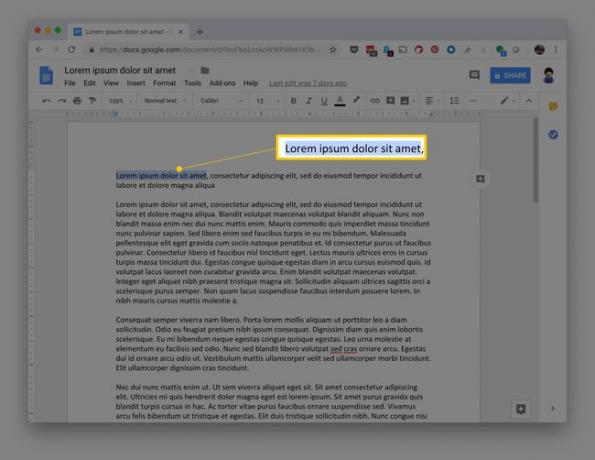
Lifewire V pruhu nad textem vyberte písmo, velikost písma, mezery mezi odstavci, barvu textu, barvu pozadí nebo jakýkoli jiný aspekt, který chcete změnit.
-
Vybrat Formát.
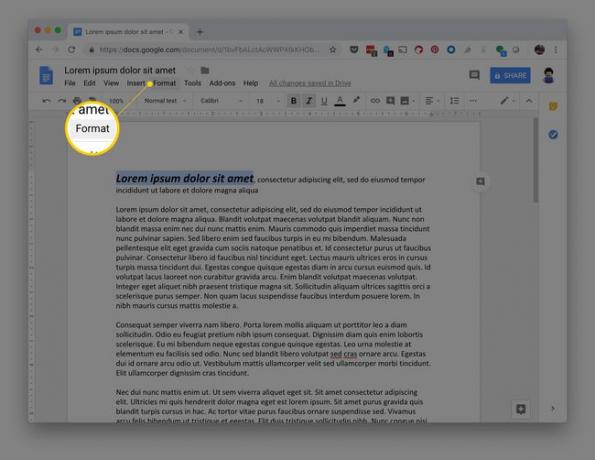
Lifewire Vybrat Odstavecstyly.
Klikněte Normálnítext.
-
Vybrat Aktualizace "normální text"nazápas.
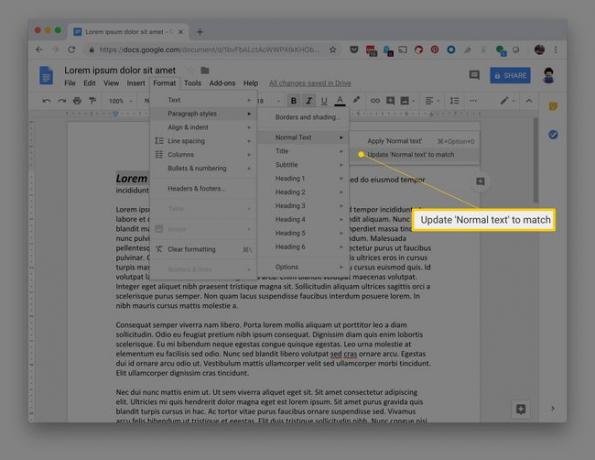
Lifewire Klikněte Formát.
-
Klikněte Odstavecstyly > Možnosti > Uložittak jakomůjvýchozístyly.
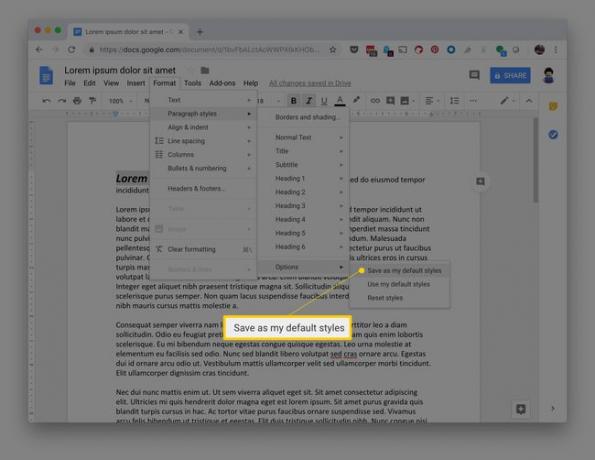
Lifewire
Stejným postupem můžete také změnit výchozí nastavení formátu pro další prvky, jako jsou nadpisy, nadpisy, ohraničení a stínování.
Místo výběru Formát > Styly odstavců, vyberte možnost formátování, kterou chcete nastavit místo stylů odstavců. Aktualizujte styl tak, aby odpovídal vybranému textu a uložte jej jako výchozí styly. Tyto styly budou od této chvíle použity na každý dokument, který vytvoříte.
Pokud chcete obnovit původní styly Dokumentů Google, vyberte Formát > Styly odstavců > Možnosti > Obnovit styly.
Proč měnit výchozí formátování v Dokumentech Google?
Když vytvoříte dokument v Dokumentech Google, na dokument se automaticky použijí výchozí nastavení, jako je styl písma, řádkování a barva pozadí.
Změna některého z těchto prvků pro část nebo celý dokument případ od případu je dostatečně snadná – ale pokud budete důsledně používat stejná nastavení pro většinu nebo všechny vaše dokumenty Google, můžete si ušetřit spoustu času a problémů změnou výchozího dokumentu nastavení.

